1.
|
메뉴 표시줄
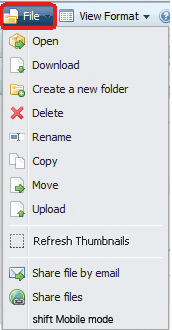 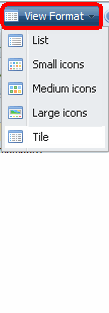
메뉴 표시줄의 [File(파일)] 또는 [View Format(보기 형식)]을 클릭합니다.
|
| |
|
2.
|
도구 표시줄

열려는 도구의 아이콘을 클릭합니다.
 [Open(열기)] [Open(열기)]
 [Download(다운로드)] [Download(다운로드)]
 [Create a new folder(새 폴더 생성)] [Create a new folder(새 폴더 생성)]
 [Delete(삭제)] [Delete(삭제)]
 [Rename(이름 바꾸기)] [Rename(이름 바꾸기)]
 [Copy(복사)] [Copy(복사)]
 [Move(이동)] [Move(이동)]
 [Upload(업로드)] [Upload(업로드)]
 [Refresh Thumbnails(썸네일 다시 생성)] [Refresh Thumbnails(썸네일 다시 생성)]
 [Share file by email(이메일로 파일 공유)] [Share file by email(이메일로 파일 공유)]
 [Share files(파일 공유)] [Share files(파일 공유)]
|
| |
|
3.
|
컨텍스트 메뉴
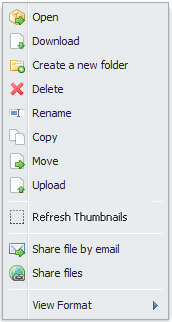
파일 또는 폴더를 마우스 오른쪽 단추로 클릭하여 옵션 목록을 표시합니다. |
| |
|
4.
|
단축키
Ctrl 키를 누른 채 [C], [X] 또는 [V]를 눌러 파일을 복사하거나 잘라내거나 붙여넣습니다.
• [Ctrl] 키와 [C] 키 결합: 선택한 파일 또는 폴더를 복사합니다.
• [Ctrl] 키와 [X] 키 결합: 선택한 파일 또는 폴더를 잘라냅니다.
• [Ctrl] 키와 [V] 키 결합: 복사한 파일 또는 폴더를 새 위치에 붙여넣습니다.
참고: Mac OS의 경우 [Ctrl] 대신 [Command] 키를 사용합니다.
|